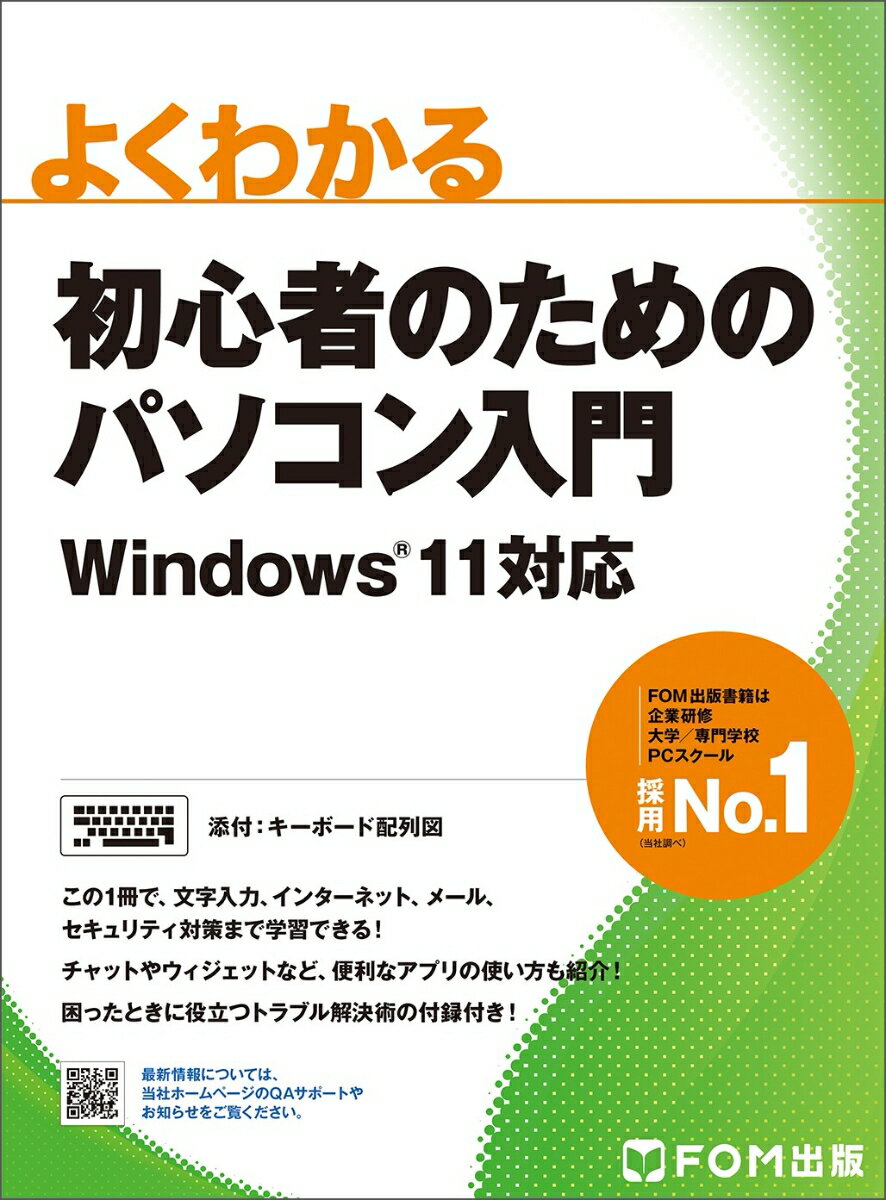
1,210円 (税込)
楽天初心者のためのパソコン入門 Windows 11対応
書籍情報
発売日:
著者/編集:富士通ラーニングメディア
出版社:富士通ラーニングメディア
発行形態:単行本
書籍説明
目次
目次
<テキストは、次のように構成されています。>
本書をご利用いただく前に
第1章 パソコンを触ってみよう
Step1 パソコンとは?
1 パソコンでできること
2 パソコンの種類
3 基本的な機器
Step2 Windowsとは?
1 Windowsとは
2 常に変わり続けるWindows
3 Windowsでできること
4 アプリとは
Step3 マウスとタッチの使い方を覚えよう
1 マウスの基本操作
2 タッチの基本操作
Step4 Windowsを起動しよう
1 Windowsの起動
Step5 デスクトップを確認しよう
1 デスクトップの確認
Step6 スタートメニューを確認しよう
1 スタートメニューの表示
2 スタートメニューの確認
Step7 ユーザーアカウントを確認しよう
1 サインインとは
2 ユーザーアカウントとは
3 ユーザーアカウントの種類の確認
Step8 パソコンの電源を切ろう
1 スリープとシャットダウン
2 スリープでパソコンを終了する
3 スリープ状態の解除
4 シャットダウンでパソコンを終了する
第2章 ウィンドウを操作してみよう
Step1 アプリを起動しよう
1 ペイントの起動
Step2 アプリを操作しよう
1 ウィンドウの確認
2 ウィンドウの最大化
3 ウィンドウの最小化
4 ウィンドウの移動
5 ウィンドウのサイズ変更
Step3 アプリを終了しよう
1 ペイントの終了
第3章 文字入力をマスターしよう
Step1 キーボードへの指の置き方を確認しよう
1 キーボードへの指の置き方の確認
Step2 IMEを設定しよう
1 IMEとは
2 入力モードとは
3 ローマ字入力とかな入力
Step3 アプリを起動しよう
1 メモ帳の起動
Step4 文字を入力しよう(ローマ字入力)
1 英字の入力
2 数字・記号の入力
3 ひらがなの入力
4 漢字の入力
5 カタカナの入力
6 文章の入力
Step5 文字を入力しよう(かな入力)
1 英字の入力
2 数字・記号の入力
3 ひらがなの入力
4 漢字の入力
5 カタカナの入力
6 文章の入力
第4章 インターネットで情報を収集しよう
Step1 インターネットとは?
1 インターネットとは
2 インターネットでできること
Step2 Microsoft Edgeを起動しよう
1 Microsoft Edgeの起動
2 Microsoft Edgeの確認
Step3 ホームページを閲覧しよう
1 アドレスを指定したホームページの表示
2 ホームページの検索
3 ホームページを戻る
4 複数のホームページの表示
Step4 よく見るホームページを登録しよう
1 お気に入りへの登録
2 登録したホームページの表示
Step5 ホームページをコレクションに追加しよう
1 コレクションの追加
2 メモの追加
Step6 インターネットの注意点を確認しよう
1 インターネットの注意点
2 著作権について
第5章 メールを送受信しよう
Step1 メールとは?
1 メールとは
2 メールアドレスとは
Step2 メールを起動しよう
1 メールの起動
2 自分のメールアドレスの確認
3 メールの確認
Step3 メールを送受信しよう
1 実習内容の確認
2 メールの作成
3 メールの送信
4 メールの受信
5 メールの返信
Step4 連絡先を登録しよう
1 連絡先の登録
2 連絡先の利用
Step5 メールの注意点を確認しよう
1 メール作成時の注意点
2 宛先の種類の使い分け
3 メール返信時の注意点
4 メール転送時の注意点
5 迷惑メールの対応
第6章 文書を作成しよう
Step1 作成する文書を確認しよう
1 作成する文書の確認
Step2 ワードパッドを起動しよう
1 ワードパッドの起動
2 ワードパッドの確認
Step3 用紙サイズや用紙の向きを設定しよう
1 ページレイアウトの設定
2 文章の入力
Step4 書式を設定しよう
1 文字の強調
2 文字の配置の調整
3 箇条書きの設定
Step5 文書を印刷しよう
1 印刷プレビューの表示
2 文書の印刷
Step6 文書を保存しよう
1 名前を付けて保存
第7章 ファイルやフォルダーを上手に管理しよう
Step1 ファイルやフォルダーを確認しよう
1 ファイルとは
2 フォルダーとは
Step2 エクスプローラーを確認しよう
1 エクスプローラーの起動
2 エクスプローラーの確認
3 ドライブの確認
4 フォルダーの表示
Step3 新しいフォルダーを作成しよう
1 新しいフォルダーの作成
Step4 作成したフォルダー内にファイルを保存しよう
1 新しいファイルの作成
2 ファイル名の変更
Step5 ファイルやフォルダーをコピー・移動しよう
1 ファイルのコピー
2 フォルダーの移動
Step6 不要なファイルを削除しよう
1 ごみ箱とは
2 ファイルの削除
3 ごみ箱の中の確認
4 ごみ箱を空にする
参考学習 OneDriveを使ってみよう
1 OneDriveとは
2 同期中のフォルダーの確認
3 OneDrive内のフォルダーの確認
4 同期されたデータの確認
第8章 セキュリティ対策を万全にしよう
Step1 セキュリティ対策の重要性を知ろう
1 パソコンの世界にある危険
2 パソコンがウイルスに感染してしまう可能性
3 パソコンにスパイウェアが仕組まれる可能性
4 パソコンに第三者が不正アクセスする可能性
Step2 ウイルス対策・スパイウェア対策を行おう
1 Windows セキュリティとは
2 Windows セキュリティの起動
3 Windows セキュリティの設定の確認
4 ウイルスおよびスパイウェアの定義の更新
5 スキャンの実行
Step3 Windows Updateで最新の状態を維持しよう
1 Windows Updateとは
2 更新履歴の表示
Step4 パソコン起動時のセキュリティを設定しよう
1 パソコン起動時のセキュリティ
2 PINの変更
3 PINの入力
第9章 いろいろなアプリを活用しよう
Step1 チャットで会話しよう
1 チャットとは
2 チャットの起動
3 会話の開始
4 ビデオ通話の開始
Step2 フォトでデジタル写真を活用しよう
1 フォトとは
2 フォトの起動
3 写真の取り込み
4 写真の表示
5 写真の印刷
Step3 ゲームで遊ぼう
1 ゲームで遊ぶ
Step4 ウィジェットを使ってみよう
1 ウィジェットとは
2 ウィジェットの表示
3 ウィジェットの追加
4 ウィジェットの設定の変更
付録 パソコンのトラブルを解決しよう
Q&A1 パソコンの電源が入らない
Q&A2 自動的に画面が暗くなってしまう
Q&A3 マウスが動かない
Q&A4 マウスポインターが小さくて見つけにくい
Q&A5 テンキーの数字が入力できない
Q&A6 アルファベットがすべて大文字になってしまう
Q&A7 印刷を実行したのにプリンターから出力されない
Q&A8 インターネットにつながらない
Q&A9 画面が固まって動かない
Q&A10 パソコンの動きが遅くなった
索引
ローマ字・かな対応表
著者情報
富士通ラーニングメディア







![作って学ぶ! Blender入門[第2版]](https://thumbnail.image.rakuten.co.jp/@0_mall/book/cabinet/3301/9784815633301_1_2.jpg)

![AWS 認定クラウド プラクティショナー教本[CLF-C02]対応 改訂新版](https://thumbnail.image.rakuten.co.jp/@0_mall/book/cabinet/7023/9784902787023_1_2.jpg)
![今すぐ使えるかんたん ぜったいデキます! パワーポイント超入門[Office 2024/Microsoft 365 両対応]](https://thumbnail.image.rakuten.co.jp/@0_mall/book/cabinet/3991/9784297153991_1_2.jpg)






